怎么样进入安全模式电脑
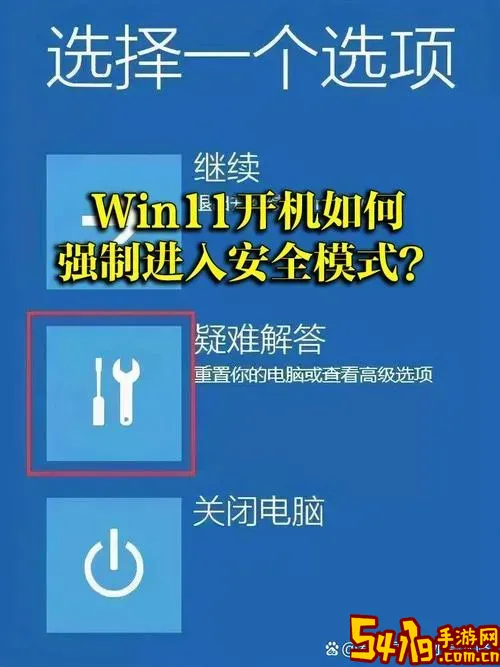
在日常使用电脑的过程中,难免会遇到系统故障、软件冲突或者病毒感染等问题。这些问题可能导致电脑无法正常启动或运行缓慢。为了排查和解决这些问题,许多用户会选择进入“安全模式”。安全模式是一种带有最少驱动程序和服务的操作系统启动模式,能够帮助用户诊断和修复电脑故障。本文将详细介绍在中国地区使用的Windows操作系统,如何进入安全模式的方法与步骤。
一、什么是安全模式
安全模式是Windows操作系统提供的一种特殊启动模式。在安全模式下,Windows只加载最基本的驱动程序和服务,不启动第三方软件及非必要的启动项。这样能够有效避免因驱动冲突、病毒干扰导致的系统异常,方便用户排查和修复问题。常见的故障排查,如病毒查杀、系统修复、卸载冲突软件等,都可以在安全模式下进行。
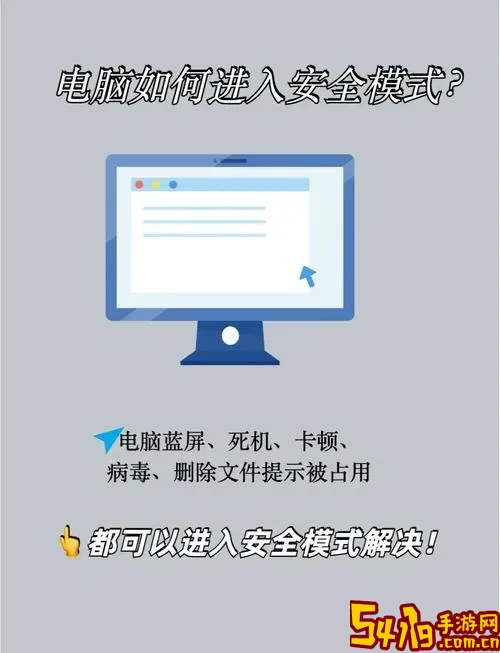
二、不同Windows版本进入安全模式的方法
1. Windows 7及以前版本
对于Windows 7、Vista等较早版本,进入安全模式的步骤相对简单:
(1)先关闭电脑,确保电脑完全关机。
(2)按下电源按钮开机,同时频繁按键盘上的“F8”键,直到出现“高级启动选项”菜单。
(3)使用箭头键选择“安全模式”或者“带网络的安全模式”,然后按回车键。
(4)系统会以安全模式启动,进入桌面后即可进行故障排查。
注意:部分新型号电脑启动速度快,F8键窗口较短,可能需要快速按键或使用其他方法。
2. Windows 8、8.1和Windows 10、11
在Windows 8及以后版本,由于启动机制改变,传统的F8键方法不再有效。进入安全模式有几种常用方式:
(1)通过“设置”进入安全模式
① 点击“开始菜单”,选择“设置”(齿轮图标)。
② 进入“更新和安全”->“恢复”,在“高级启动”下点击“立即重新启动”。
③ 电脑重启后进入蓝色“选择一个选项”界面,选择“疑难解答”->“高级选项”->“启动设置”->点击“重启”。
④ 重启后会显示多种启动选项,按键盘上的数字4选择“启用安全模式”,数字5选择“启用带网络的安全模式”。
(2)通过系统配置工具(msconfig)进入安全模式
① 按Win+R打开“运行”窗口,输入“msconfig”,回车。
② 在弹出的系统配置窗口,切换到“引导”选项卡。
③ 选中当前系统版本,勾选“安全引导”,通常选择“最小”。
④ 点击“确定”,系统会提示重启。重启后会进入安全模式。
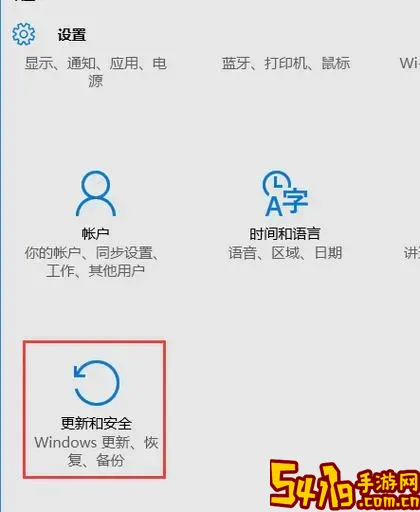
完成问题排查后,在“msconfig”中取消“安全引导”选项即可恢复正常启动。
(3)紧急情况下使用强制重启进入恢复模式
当电脑无法正常启动时,可尝试强制关机3次,系统会自动进入恢复环境,随后按照(1)的步骤进入安全模式。
三、安全模式的几种类型
在进入安全模式时,通常会见到以下几种选择:
1. 安全模式(Safe Mode):只加载基本驱动,适合一般排错。
2. 带网络的安全模式(Safe Mode with Networking):除基本驱动外,加载网络驱动,可以上网用于下载修复工具。
3. 带命令行的安全模式(Safe Mode with Command Prompt):启动到命令行界面,适合高级用户使用命令排错。
根据实际情况选择合适的安全模式类型。
四、安全模式常见用途
1. 卸载错误软件或病毒:部分顽固病毒和问题软件无法在正常模式下卸载,安全模式下无第三方软件干扰,方便处理。
2. 系统还原:在安全模式下,可以执行系统还原操作,恢复到稳定状态。
3. 运行杀毒软件:部分杀毒软件效果在安全模式更佳,可以查杀顽固木马。
4. 更新或回滚驱动程序:解决驱动导致的蓝屏或死机问题。
五、进入安全模式的注意事项
1. 进入安全模式仅用于故障排查,非日常使用环境,部分功能受限。
2. 误操作可能导致数据丢失,建议进入安全模式前备份重要资料。
3. 关闭安全模式,恢复正常启动时,务必按照步骤取消“安全引导”。
六、总结
安全模式是Windows系统提供的重要故障排查手段。中国地区用户使用的主流Windows版本均支持通过多种方式进入安全模式。熟练掌握进入安全模式的方法,有助于解决电脑启动异常、软件冲突、病毒感染等问题,提升电脑使用体验。在遇到电脑无法正常使用时,不妨尝试上述步骤进入安全模式,进行系统检查和修复,从而恢复电脑的正常状态。
希望本文对您理解和使用安全模式有所帮助!